Use el software de comunicaciones Microsoft® Lync™ 2010 para programar una reunión en línea o llamada de conferencia, iniciar una sesión de colaboración y uso compartido no programa, unirse a una reunión y establecer las preferencias de audio. Para obtener más detalles acerca de todas las tareas que aparecen en esta guía, consulte Trabajar con inteligencia: Programar y unirse a una reunión en línea de Lync 2010.
¿Qué desea hacer?
Programar una reunión en línea o llamada de conferencia
Programe una reunión en línea o una llamada de conferencia en el cliente de mensajería y colaboración Microsoft® Outlook® con el complemento para reunión en línea de Microsoft® Lync™ 2010. El complemento para reunión en línea de Lync 2010 se instala automáticamente cuando se instala Lync 2010.
Importante: Lync es compatible con las reuniones en línea y con las llamadas de conferencia. Una solicitud de reunión se utiliza para ambos propósitos.
Para crear una reunión en línea o llamada de conferencia en Outlook, realice el siguiente procedimiento:
-
En el calendario de Outlook, en la pestaña Inicio, haga clic en Nueva reunión en línea(en Microsoft® Outlook® 2010) o en Reunión en línea (Microsoft® Outlook® 2007).
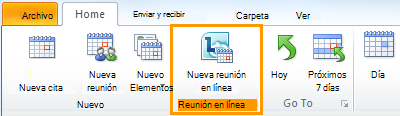
Cambiar las opciones de acceso y moderadores de la reunión
Es mejor usar las opciones predeterminadas para las reuniones en línea en las llamadas de conferencia pequeñas o en las sesiones de colaboración o de uso compartido con las personas de la organización. Si programa una reunión en línea con personas que no pertenecen a la organización o si la reunión es de un tamaño inusualmente grande, use el cuadro de diálogo Opciones de reunión en línea para ayudarle a determinar lo siguiente:
-
¿Quién debe aguardar en la sala de espera antes de que se le admita a la reunión?
-
¿Quién debe tener privilegios de Moderador durante la reunión?
Para establecer las opciones de acceso y moderadores, siga este procedimiento:
-
En la solicitud de reunión, en la pestaña Reunión del grupo Reunión en línea, haga clic en Opciones de reunión.

-
En el cuadro de diálogo Opciones de reunión en línea, active la casilla Personalizar el acceso y los moderadores de esta reunión.
Iniciar una reunión no programada
Para iniciar una reunión no programada con el comando Reunirse ahora, realice el siguiente procedimiento:
-
En la ventana principal de Lync, haga clic en la flecha Mostrar menú

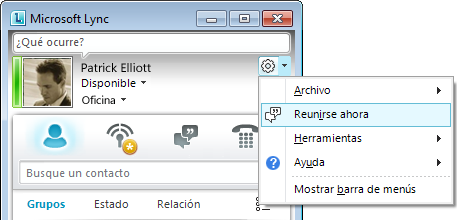
-
En la ventana de conversación de grupo, haga clic en el botón Opciones de las personas

-
Para invitar a personas de la lista de contactos, haga clic en Invitar por nombre o número de teléfono, escriba un número de teléfono o seleccione uno o más contactos y, a continuación, haga clic en Aceptar.
-
Para invitar a personas a través del envío de un correo electrónico, haga clic en Invitar por correo electrónico, y rellene la solicitud de reunión.
-
Unirse a una reunión en línea o llamada de conferencia programada
Para unirse a una reunión o llamada de conferencia programada, siga este procedimiento:
-
En el calendario de Outlook, abra la reunión a la que se desea unir.
-
En la solicitud de reunión, haga clic en Unirse a la reunión en línea.

Unirse a una reunión no programada
Puede recibir una invitación para unirse a una reunión no programada o de Reunirse ahora o a una reunión que ya esté en curso.
-
Haga clic en Unirse en la notificación que aparece en el área de notificación, en el extremo derecho de la barra de tareas.
Establecer las preferencias de audio
Puede configurar Lync para que se conecte al audio de la reunión de la misma manera cada vez, o para que le solicite elegir una opción.
-
En la ventana principal de Lync, haga clic en el botón Opciones

-
En el cuadro de diálogo Lync - Opciones, haga clic en Teléfonos y, en Unirse a llamadas de conferencia, en el cuadro Unirse a audio de la reunión de, siga uno de los siguientes procedimientos:
-
Para usar el audio integrado del equipo durante las reuniones, haga clic en Lync.
-
Para hacer que Microsoft® Lync™ Server 2010 le llame, elija un número de teléfono en la lista.
Nota: Si no aparece el número de teléfono que desea, escríbalo en Mis números de teléfono, en la parte superior del cuadro de diálogo.
-
Para usar un teléfono para llamar en las reuniones, elija No unirse al audio

-
-
(Opcional) En Unirse a llamadas de conferencia, seleccione la casilla Preguntarme antes de unirme para confirmar o seleccionar otro origen de audio. Elija esta opción si las preferencias de audio cambian con frecuencia.







